Tipp: Vektorformate AI vs. EPS aus Adobe Illustrator
Illustrationen, die Sie für Printprodukte verwenden, werden häufig im EPS-Format gespeichert. Das native Format .AI von Adobe Illustrator ist aber mindestens genauso gut.
Wenn du Illustrator-Dateien erhältst und fragst, in welchem Format sie gespeichert sind, lautet die Antwort oft: im EPS-Format – was denn sonst? Grundsätzlich funktioniert das, doch viele wissen nicht, welche Nachteile dieses Format mit sich bringt. Besser ist es, mit dem nativen Format .ai (AI = Adobe Illustrator) zu arbeiten. Warum das so ist, erfährst du hier.
Das in die Jahre gekommene EPS-Format
EPS (Encapsulated PostScript) war in den Neunzigerjahren das Standardformat in der Druckvorstufe. Es diente ursprünglich zum Austausch von Vektorgrafiken, konnte aber auch Pixel enthalten. Häufig wurde es verwendet, um Freistellungspfade zu speichern – also Bilder ohne Hintergrund für den Einsatz in Layoutprogrammen.
EPS-Dateien zeigen nur eine grobpixelige Vorschau. Beim Speichern können leicht Fehler entstehen, etwa wenn Schriften nicht eingebettet werden. Wird eine EPS-Datei in Adobe InDesign platziert, zeigt das Bedienfeld Verknüpfungen keine Informationen zur Bildauflösung an.
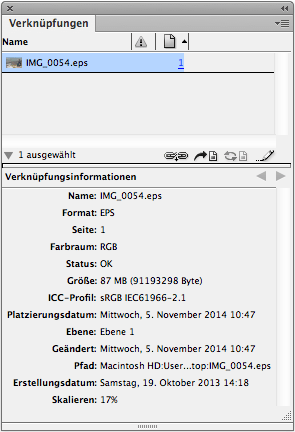
Zeichenfläche in Illustrator
Das folgende Beispiel zeigt eine typische Situation in Adobe Illustrator. Das Logo rechts befindet sich in der **Zeichenfläche** – sie ist das eigentliche Dokumentformat, das du beim Erstellen eines neuen Dokuments definierst. Mit dem Werkzeug Zeichenflächenwerkzeug kannst du sie jederzeit anpassen.
Links neben der Zeichenfläche liegt jedoch eine farbliche Variante des Logos – ausserhalb des sichtbaren Bereichs.

Platzierung in InDesign als EPS
Wenn du die Datei als EPS speicherst und in InDesign platzierst, werden **alle Inhalte**, auch ausserhalb der Zeichenfläche, mit angezeigt.
Platzierung in InDesign als AI
Speicherst du dieselbe Datei im nativen AI-Format, verwendet InDesign standardmässig nur den Inhalt innerhalb der Zeichenfläche. In diesem Fall wird also korrekt nur das eigentliche Logo angezeigt – die farbliche Variante links daneben bleibt unsichtbar.
Fazit
Wenn du keinem spezifischen Workflow folgen musst, **speichere Illustrator-Dateien immer als AI**. Dieses Format sichert alle Inhalte vollständig und ist optimal auf die Adobe-Programme abgestimmt. Das AI-Format ist das native, zukunftssichere Format von Adobe Illustrator – und verdient dein Vertrauen.
Das EPS-Format kann zwar grundsätzlich alles speichern, doch wie du gesehen hast, birgt es einige Tücken und ist technisch veraltet.

